
Crows

Deze les is door
mij gemaakt met PSP2020
De originele les vind je
hier
Materiaal
hier
Plaats alles in een map naar keuze
Filters
Eye Candy 5 Impact
Redfield
Neology
Mura's Meister - Perspective Tiling
***
1
Open de afbeelding "Couleurs" - dit zijn de kleuren waar we mee werken
2
Materialenpalet - zet de voorgrondkleur op kleur 1 en de achtergrondkleur op
kleur 2
3
Open het bestand "canal_alpha_crows"
4
Vensters - dupliceren (Shift+D) - sluit het origineel en werk verder met de
kopie
5
Vul de afbeelding met dit voor - achtergrondverloop
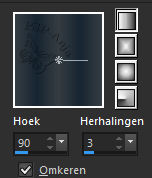
6
Effecten - insteekfilters - Neology - Tiler 1
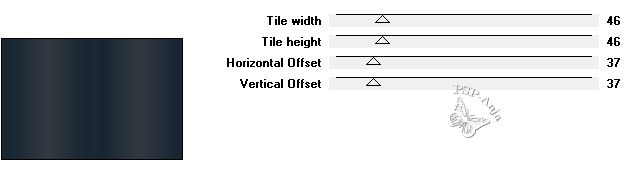
7
Effecten - randeffecten - accentueren
8
Effecten - insteekfilters - Neology - Sinus Waves

9
Effecten - randeffecten - accentueren
10
Lagen - dupliceren
11
Aanpassen - vervagen - radiaal vervagen
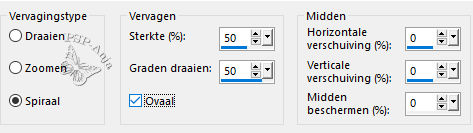
12
Effecten - insteekfilters - Redfield - Fractalius
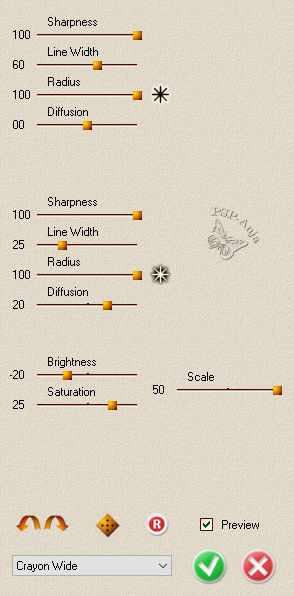
13
Lagen - schikken - omlaag
14
Lagenpalet - activeer de bovenste laag
15
Effecten - insteekfilters - Redfield - Fractalius - instellingen staan goed
16
Lagen - dupliceren
17
Effecten - insteekfilters - Mura's Meister - Perspective Tiling
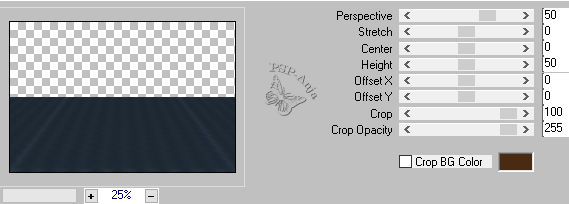
18
Lagenpalet - zet de mengmodus op bleken
19
Afbeelding - vrij roteren
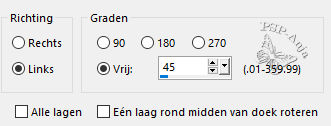
20
Selectiegereedschap (K) - met deze instellingen
![]()
21
Lagen - dupliceren
22
Effecten - vervormingseffecten - spiraal
![]()
23
Effecten - randeffecten - randeffecten
24
Lagenpalet - activeer de laag eronder
25
Effecten - vervormingseffecten - golf
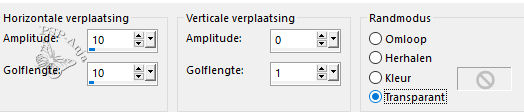
26
Lagenpalet - activeer de laag erboven
27
Effecten - insteekfilters - Mura's Meister - Perspective Tiling
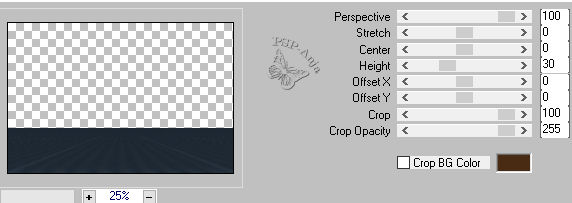
28
Effecten - geometrische effecten - perspectief vertikaal
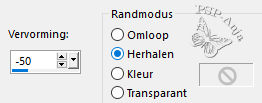
29
Effecten - insteekfilters - Eye Candy 5 Impact - Perspective Shadow - preset
"Cast on wall" en deze instellingen
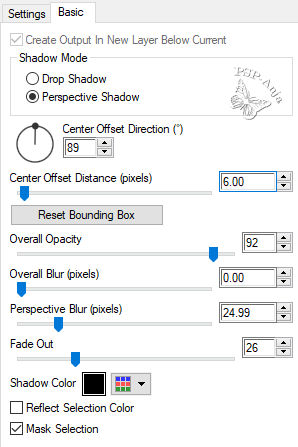
30
Open de tube "Gothic_Fantasy" - verwijder het watermerk
Bewerken - kopiŽren
Activeer je werkje
Bewerken - plakken als nieuwe laag
31
Effecten - geometrische effecten - perspectief horizontaal
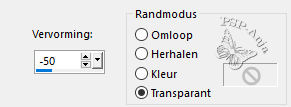
32
Selectiegereedschap (K) - met deze instellingen
![]()
33
Lagenpalet - activeer de onderste laag
34
Selecties - alles selecteren
35
Bewerken - bijsnijden tot selectie
36
Selecties - selectie laden/opslaan - selectie laden uit alfakanaal "#1"
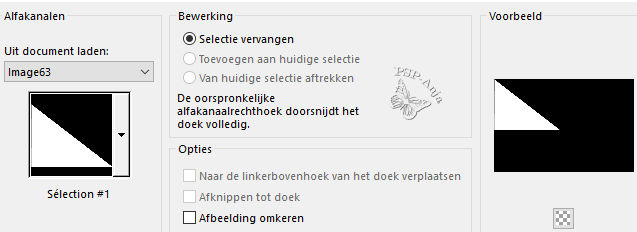
37
Selecties - laag maken van selectie
38
Lagenpalet - mengmodus op bleken
39
Effecten - randeffecten - accentueren
40
Selecties - niets selecteren
41
Effecten - geometrische effecten - cilinder horizontaal - schuifje op 27
42
Lagenpalet - activeer de onderste laag
43
Open de tube "flou_mm" - verwijder het watermerk
Bewerken - kopiŽren
Activeer je werkje
Bewerken - plakken als nieuwe laag
44
Lagenpalet - mengmodus op bleken
45
Open de tube "effet brumeMM"
Bewerken - kopiŽren
Activeer je werkje
Bewerken - plakken als nieuwe laag
46
Lagenpalet - zet de mengmodus op overlay en de laagdekking op 80
47
Lagen - schikken - omhoog
48
Lagenpalet - activeer de bovenste laag
49
Open de tube "sol de plumes"
Bewerken - kopiŽren
Activeer je werkje
Bewerken - plakken als nieuwe laag
50
Objecten - uitlijnen - onder
51
Open de tube "crows" - verwijder het watermerk
Bewerken - kopiŽren
Activeer je werkje
Bewerken - plakken als nieuwe laag
52
Objecten - uitlijnen - rechts
Objecten - uitlijnen - onder
53
Effecten - 3D effecten - slagschaduw
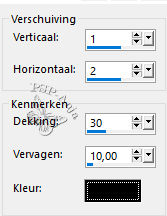
54
Open de tube "corbeau_tuto"
Bewerken - kopiŽren
Activeer je werkje
Bewerken - plakken als nieuwe laag
55
Afbeelding - formaat wijzigen -80% - geen vinkje bij alle lagen
56
Lagenpalet - zet de mengmodus op hard licht
57
Selectiegereedschap (K) - met deze instellingen
![]()
58
Afbeelding - rand toevoegen - 2 pixel voorgrondkleur
Afbeelding - rand toevoegen - 5 pixel achtergrondkleur
Afbeelding - rand toevoegen - 2 pixel voorgrondkleur
Afbeelding - rand toevoegen - 20 pixel kleur 3
Afbeelding - rand toevoegen - 2 pixel voorgrondkleur
Afbeelding - rand toevoegen - 5 pixel achtergrondkleur
Afbeelding - rand toevoegen - 2 pixel voorgrondkleur
Afbeelding - rand toevoegen - 40 pixel kleur 3
59
Open de tube "SvB (585) Beauty" - verwijder het watermerk
Bewerken - kopiŽren
Activeer je werkje
Bewerken - plakken als nieuwe laag
60
Selectiegereedschap (K) - met deze instellingen
![]()
61
Effecten - 3D effecten - slagschaduw - instellingen staan goed
62
Open de tube "dťcoWAcadre" - verwijder het watermerk
Bewerken - kopiŽren
Activeer je werkje
Bewerken - plakken als nieuwe laag
63
Lagen - schikken - omlaag
64
Afbeelding - rand toevoegen - 2 pixel voorgrondkleur
65
Plaats je naam of watermerk
66
Opslaan als jpg